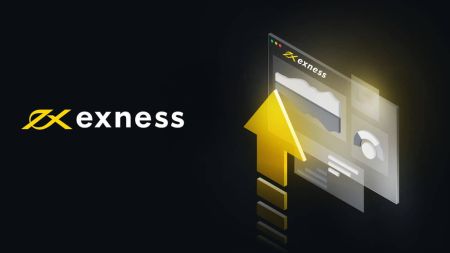Часті запитання (FAQ) особистого кабінету Exness, частина 1
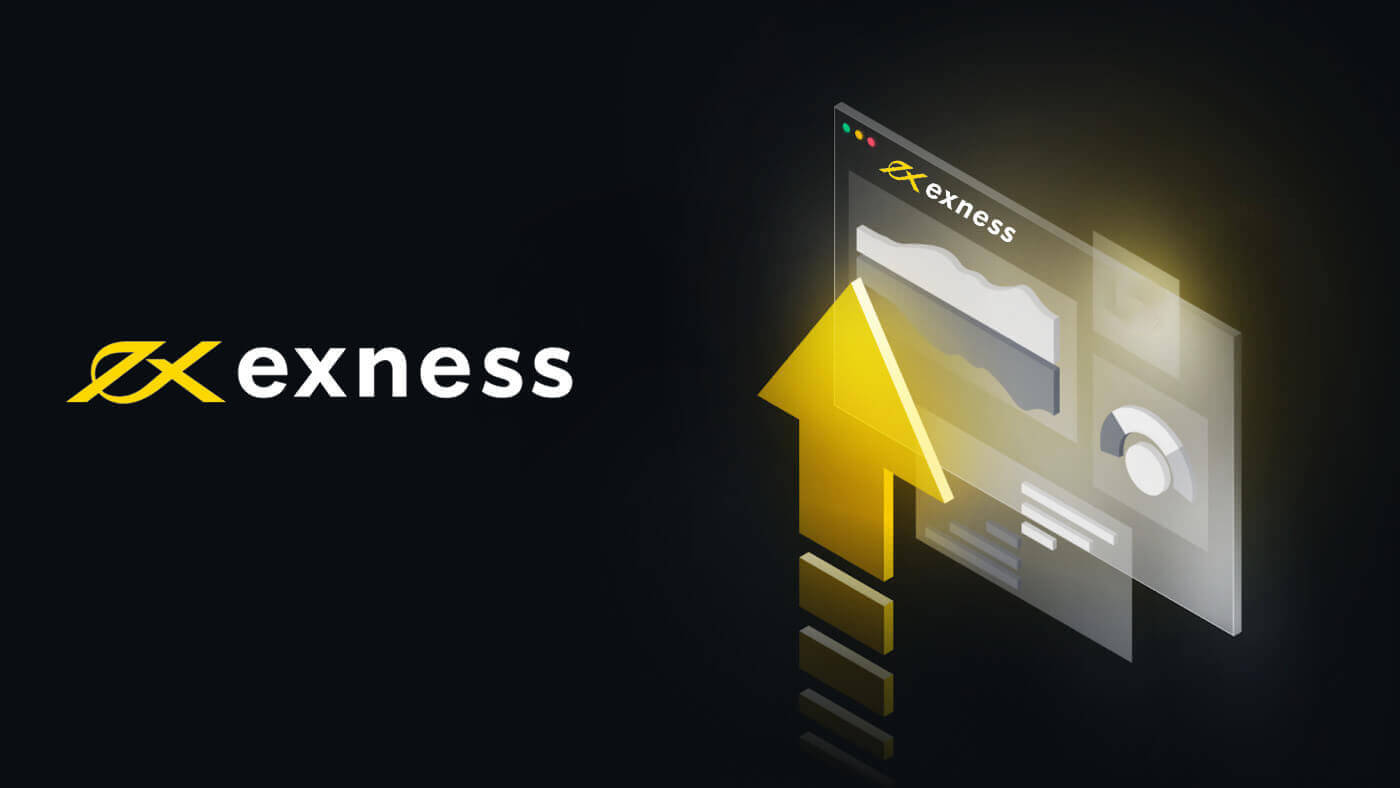
Скільки телефонних номерів я можу додати до своєї особистої інформації?
До особистого кабінету можна прив’язати необмежену кількість телефонних номерів. Проте в Особистому кабінеті можна додати обмеження до 5 телефонних номерів на день, і це обмеження пов’язане з кількістю SMS-повідомлень, що надсилаються щодня. Це гарантує, що наша система може ефективно обробляти велику кількість отриманих SMS-запитів.
Зауважте, що навіть якщо номер телефону не підтверджено, спроба зараховується до щоденного ліміту в 5, оскільки під час цього процесу буде надіслано SMS. Якщо ви видалите номер телефону та додасте інший на його місце, ця дія також зараховується до денного ліміту, оскільки для її завершення потрібна підтвердження через SMS.
Чи є якісь вимоги для отримання професійного облікового запису?
Порівняно з нашими стандартними пропозиціями облікових записів, професійні облікові записи дійсно пред’являють вищі вимоги до мінімального депозиту, але крім цього, немає інших вимог конкретно для будь-якого типу облікових записів у рамках професійної пропозиції.
Наші професійні облікові записи включають:
- Профі обліковий запис
- Сирий спред
- Нуль
Exness Trader: Чи можна змінити використовуваний торговий термінал?
Так, у додатку Exness Trader можна змінити торговий термінал, який використовується для торгівлі на рахунках MT5. Давайте покажемо вам, як:
- Натисніть піктограму профілю та виберіть Торговий термінал у налаштуваннях користувача.
- Ви побачите наведені нижче параметри.
- Exness . Вибір цього означатиме, що ви використовуватимете термінал Exness у мобільному додатку для торгівлі.
- Вбудований MetaTrader 5 – якщо ви виберете це, ви зможете використовувати вбудований MT5, не виходячи з програми Exness Trader.
- Додаток MetaTrader 5. Вибір цього означатиме, що ви перейдете в додаток MT5 для торгівлі. Таким чином, якщо ви обираєте це, вам потрібно переконатися, що на вашому телефоні встановлено додаток MT5.
Примітка: усі вищезазначені опції доступні лише для торгівлі в облікових записах MT5. Якщо ви хочете торгувати на рахунках MT4, вам потрібно буде встановити додаток MT4. Потім система автоматично перенаправить вас до програми MT4, коли ви натиснете Торгівля .
Exness Trader: як змінити мову програми Exness Trader?
Змінити мову, що відображається в додатку Exness Trader, дуже просто. Натисніть «Профіль» і виконайте такі дії:
- Натисніть Мова . Ви перейдете до налаштувань програми на телефоні.
- Торкніться «Мова», щоб відкрити інші параметри мови.
- Виберіть потрібну мову та поверніться до програми Exness Trader.
Примітка. Якщо ви користуєтеся пристроєм Android, ви зможете переглянути список мов без перенаправлення до налаштувань телефону. Ви побачите список мов у розділі «Мова» в налаштуваннях користувача.
Це воно. Ось як все просто.
Як я можу змінити та оновити свою особисту інформацію та адресу?
Оновлення вашої особистої інформації вимагає підтвердження від нашої служби підтримки, щоб підтримувати наші заходи безпеки.Ви можете легко переглянути свою особисту інформацію та навіть додати номер телефону, виконавши такі дії:
- Увійдіть в особистий кабінет.
- Виберіть Налаштування в головному меню ліворуч.
- Тут відображається ваша поточна особиста інформація.
Який тип облікового запису мені вибрати?
Exness пропонує різні типи рахунків, створені для створення сприятливих умов для різних стилів торгівлі. Неможливо рекомендувати певний тип облікового запису, не знаючи особистих уподобань або стилю торгівлі, але ми можемо пояснити особливості, які може мати кожен тип облікового запису, і заохочуємо вас глибше вивчити їх, щоб знайти ідеальний варіант.Щоб отримати докладний розподіл усіх типів облікових записів, перейдіть за цим посиланням.
Стандартні облікові записи
- Стандартний
- Стандартний цент
Як правило, ми пропонуємо стандартні рахунки для початківців і трейдерів середнього рівня.
Професійні облікові записи
- Pro
- Нуль
- Сирий спред
Загалом, досвідчені трейдери краще розумітимуть різні функції, які пропонуються професійними обліковими записами, тому їм пропонуються ці типи облікових записів.
Яка інформація мені потрібна під час реєстрації на Exness?
Під час реєстрації в Exness все, що вам потрібно, це адреса електронної пошти та активний номер телефону у вашій країні проживання.Хоча адреса електронної пошти потрібна на самому початку, номер телефону надається пізніше. Важливо також зазначити, що адреса електронної пошти ніколи раніше не повинна використовуватися для реєстрації в Exness.
Інша інформація, яка вам знадобиться пізніше, щоб ваш Особистий кабінет був підтвердженим і активним, це:
- Документи для підтвердження особи (підтвердження POI)
- Документи для підтвердження адреси (підтвердження POR)
Що станеться, якщо обліковий запис Exness не використовується протягом тривалого часу?
Якщо ви зареєструєте особистий кабінет у Exness і не використовуєте його протягом тривалого часу, ваші реальні облікові записи можуть бути заархівовані.
Особистий кабінет
Якщо ви використовуєте Особистий кабінет протягом тривалого часу, можливо, ви забули свій пароль для входу. Щоб скинути пароль, натисніть тут.
Перегляньте нашу статтю тут, щоб дізнатися більше про відновлення пароля.
Індивідуальні облікові записи
Реальні облікові записи архівуються після певного періоду тривалої бездіяльності, тоді як демонстраційні облікові записи видаляються, щоб зменшити навантаження на наші сервери.
MT4:
| Справжня | Демо |
|---|---|
| Архівовано після:
|
Видалено після:
|
MT5:
| Справжня | Демо |
|---|---|
| Архівовано після:
|
Видалено після:
|
Ви можете повторно активувати будь-який реальний обліковий запис на свій вибір або створити новий.
Як я можу змінити ім'я, дане при реєстрації?
Коли ви реєструєтеся в Exness, вам потрібно ввести кілька особистих даних, як-от ваше ім’я та дата народження. Може статися так, що ви введете псевдонім або, що ще гірше, допустите опечатку.У цій статті ми розповімо вам, що робити, якщо ви хочете:
- Виправте помилку в назві, наданій під час реєстрації
- Змінити ім'я, дане при реєстрації
Виправте друкарську помилку в імені, наданому під час реєстрації.
Наші спеціалісти завжди встановлюють ім’я облікового запису відповідно до імені, указаного в документах, завантажених для реєстрації. Якщо ви помилково ввели своє ім'я, вам слід перейти до:
- Надайте документи, що посвідчують особу, із зазначенням правильного імені.
- Переконайтеся, що документи відповідають нашим вимогам.
- Після прийняття назву вашого облікового запису буде виправлено відповідно до ваших документів.
- Ви також можете надіслати нам електронний лист, щоб повідомити про необхідні зміни.
Змінити ім'я, дане при реєстрації
- Зареєстровано під чужим іменем. Ми завжди вимагаємо від вас надати точну інформацію під час реєстрації в нас. Якщо ви зареєструвалися під неправильним іменем або іменем іншої особи, це, на жаль, неприйнятно. Під час перевірки документів документи будуть відхилені через повну невідповідність імені.
- Законно змінили своє ім’я. Якщо ви змінили ім’я на законних підставах, ми можемо допомогти вам встановити правильне ім’я для вашого облікового запису.
Як створити демо-акаунт Exness?
Демо-рахунки чудово підходять для практики та для того, щоб пришвидшити роботу перед тим, як почати реальну торгівлю. Коли ви реєструєте Особистий кабінет, на вкладці «Демо» у «Моїх облікових записах» за замовчуванням створюється демо-рахунок із віртуальною валютою 10 000 доларів США. Ви можете створити більше демо-рахунків, оскільки є дуже простий спосіб зробити це.
Виконайте такі дії, щоб створити новий демо-акаунт в особистому кабінеті:
- Увійдіть в особистий кабінет.
- Перейдіть до розділу Демо в області Мої облікові записи .
- Натисніть Відкрити новий обліковий запис.
- Вам будуть представлені всі типи облікових записів, доступні для демо-рахунків. Натисніть «Спробувати демо» під будь-яким типом облікового запису.
- На наступній сторінці ви можете вибрати, яку торгову платформу ви хочете. Ви також можете встановити кредитне плече, початковий баланс, валюту рахунку, псевдонім рахунку та торговий пароль.
- Натисніть Створити обліковий запис.
Вітаємо, новий демо-акаунт буде додано на вкладку демо в області «Мої облікові записи» .
Зауважте, що демо-рахунки недоступні для облікових записів Standard Cent.
Які регіональні обмеження для рахунків Standard Cent?
Стандартні облікові записи Cent доступні в таких регіонах:
- ЛАТИНА : Аргентина, Багатонаціональна Держава Болівія, Бразилія, Боліваріанська Республіка Венесуела, Гайана, Колумбія, Парагвай, Перу, Сурінам, Уругвай, Французька Гвіана, Чилі, Еквадор, Ангілья, Антигуа і Барбуда, Аруба, Багами, Барбадос, Беліз, Бермудські острови, Британські Віргінські острови, Віргінські острови США, Гаїті, Гваделупа, Гватемала, Гондурас, Гренада, Домініка, Домініканська Республіка, Кайманові острови, Коста-Ріка, Куба, Мартиніка, Мексика, Монтсеррат, Нікарагуа, Панама, Пуерто-Ріко, Сальвадор , Сент-Кітс і Невіс, Сент-Люсія, Острови Теркс і Кайкос, Тринідад і Тобаго, Ямайка
- АЗІЯ : Індонезія, Китай, Тайвань, Гонконг, Корея, Індія, Таїланд, Філіппіни, М'янма, В'єтнам, Непал, Бангладеш, Шрі-Ланка, Макао, Бутан, Східний Тимор, Камбоджа, Корейська Народно-Демократична Республіка, Лаоські народи Демократична Республіка, Мальдіви
- АФРИКА : Гана, Уганда, Ангола, Нігерія, Замбія, Зімбабве, Центральноафриканська Республіка, Південна Африка, Конго, Демократична Республіка Конго, Кенія, Маврикій, Бенін, Ботсвана, Буркіна-Фасо, Бурунді, Габон, Гамбія, Гвінея, Гвінея-Бісау, Джибуті, Кабо-Верде, Камерун, Коморські острови, Кот-д-Івуар, Лесото, Ліберія, Мавританія, Мадагаскар, Малаві, Малі, Мозамбік, Намібія, Нігер, (Вознесіння та Трістан-да-Кунья), Свята Єлена, Реюньйон, Руанда, Сан-Томе і Принсіпі, Сейшельські Острови, Сенегал, Сьєрра-Леоне, Об'єднана Республіка Танзанія, Того, Чад, Еритрея, Ефіопія
- РОСІЯ : Російська Федерація, Грузія, Казахстан, Білорусь, Україна, Естонія, Вірменія, Узбекистан, Азербайджан, Монголія, Туркменістан, Киргизстан, Таджикистан, Республіка Молдова
- АРАБСЬКА : Туреччина, Держава Палестина, Єгипет, Лівія, Ліван, Іран, Ірак, Бахрейн, Алжир, Афганістан, Йорданія, Кувейт, Марокко, Оман, Пакистан, Катар, Саудівська Аравія, Судан, Туніс, Об’єднані Арабські Емірати, Західна Сахара, Ємен, Бруней-Даруссалам, Сирійська Арабська Республіка
Чи можу я змінити валюту свого рахунку Exness?
Ні. Неможливо змінити валюту рахунку, встановлену під час процесу створення торгового рахунку в особистому кабінеті. Якщо ви бажаєте встановити іншу валюту облікового запису, будь ласка, створіть новий торговий рахунок у своєму існуючому Особистому кабінеті.
Немає необхідності перереєстровуватися в Exness; нового торгового рахунку в існуючому Особистому кабінеті буде достатньо, щоб встановити валюту цього торгового рахунку.
Чи є країни, з яких Exness не приймає клієнтів?
Громадяни * та резиденти ** США, Сент-Вінсент і Гренадини, Американське Самоа, острів Бейкер, Гуам, острів Хауленд, риф Кінгман, Північні Маріанські острови, Пуерто-Ріко, острови Мідвей, острів Вейк, атол Пальміра, острів Джарвіс, Джонстон Nymstar Limited не приймає в якості клієнтів атол, острів Навасса, Ізраїль, Ватикан, Малайзію та Росію.
Крім того, Nymstar Limited не приймає клієнтів, які є резидентами**:
- Північна Америка : Канада
- Океанія : Австралія, Нова Зеландія та Вануату
- Азія : Північна Корея
- Європа : Андорра, Австрія, Бельгія, Боснія і Герцеговина, Болгарія, Хорватія, Кіпр, Чехія, Данія, Естонія, Фінляндія, Франція, Німеччина, Греція, Угорщина, Ісландія, Італія, Ірландія, Латвія, Ліхтенштейн, Литва, Люксембург, Мальта , Монако, Норвегія, Нідерланди, Польща, Португалія, Румунія, Сан-Марино, Словаччина, Словенія, Іспанія, Швеція, Швейцарія та Великобританія
- Африка : Ефіопія, Сомалі, Південний Судан
- Близький Схід : Ірак, Іран, Сирія, Ємен і Палестинська територія
- Заморські території Франції : Гваделупа, Французька Гвіана, Мартиніка, Майотта, Реюньйон і Сен-Мартен
- Британські заморські території : Гібралтар
- Фінляндські території : Аландські острови
- Нідерландські території : Кюрасао
**Резидент – це особа, яка проживає в країні і не обов’язково є громадянином цієї країни. Наприклад, якщо ви приїхали з Таїланду і тепер легально проживаєте та працюєте в Малайзії, ви є резидентом Малайзії.
Усе про архівні облікові записи Exness
Щоразу, коли торговий рахунок досягає певного періоду бездіяльності, він додається в архівну область облікових записів вашого Особистого кабінету. Ми підготували посібник із усім, що вам потрібно знати про ці архівні торгові рахунки.Як можна архівувати торговий рахунок
Існує два способи архівації рахунку:
Клієнтом
Як клієнт ви можете вручну архівувати (приховати) рахунки, які зараз не використовуються.
Робити так:
- Натисніть значок гвинтика, щоб відкрити налаштування торгового рахунку.
- Натисніть Архівувати обліковий запис.
За замовчуванням
реальні торгові рахунки для MT4 і MT5 архівуються, а демонстраційні торгові рахунки видаляються, коли вони неактивні, щоб зменшити навантаження на наші сервери.
Перегляньте умови нижче:
| Справжня | Демо |
| Архівовано після:
|
Видалено після:
|
MT5
| Справжня | Демо |
| Архівовано після:
|
Видалено після:
|
Які обмеження застосовуються до заархівованого облікового запису?
Архівований обліковий запис не можна використовувати для таких функцій:
- Депозит і зняття
- Торгівля*
*Якщо ви заархівували обліковий запис самостійно, він усе ще буде доступний для торгівлі.
Що відбувається з коштами на заархівованому рахунку?
Кошти на заархівованому торговому рахунку недоступні для зняття, якщо рахунок не буде відновлено до активного стану.
Відновлення заархівованих рахунків (лише для реальних рахунків)
Реальні торгові рахунки, які були заархівовані, можна відновити одним клацанням миші, якщо ви бажаєте їх використовувати.
Робити так:
- Увійдіть в особистий кабінет.
- Виберіть вкладку «Архівовано» в області «Мої облікові записи» .
- Виберіть торговий рахунок, який ви хочете відновити, і натисніть Повторно активувати .
Видалення торгового рахунку
Торгові рахунки не можна видалити за запитом, їх можна лише заархівувати або приховати. Видалення відбувається автоматично у випадку торгових демо-рахунків після певного періоду бездіяльності.
Торгові демо-рахунки MT4 видаляються через 180 днів бездіяльності, тоді як торгові демо-рахунки MT5 видаляються через 21 день.
Як змінити номер телефону, який я зареєстрував?
Давайте розглянемо кілька різних способів керування зареєстрованим номером телефону.Щоб додати номер телефону:
- Увійдіть у свій особистий кабінет Exness і відкрийте «Налаштування» .
- Знайдіть свій номер телефону в розділі «Тип безпеки», а потім натисніть «Змінити телефон».
- Введіть новий номер телефону та натисніть «Надіслати мені код».
- Введіть код, надісланий на новий номер телефону, щоб підтвердити дію, а потім натисніть Підтвердити .
- Новий номер телефону додано до вашого облікового запису.
Примітка: кількість телефонних номерів, які можна зареєструвати в Особистому кабінеті, не обмежена, але є щоденний ліміт до 5 для додавання нових телефонних номерів.
Щоб змінити номер телефону за замовчуванням:
це змінить номер телефону, який використовується для автентифікації дій облікового запису.
- Виконайте кроки, описані вище (щоб додати номер телефону).
- Натисніть «Змінити телефон» у розділі «Тип безпеки», щоб переглянути список усіх доступних номерів телефонів.
- Виберіть новий номер телефону, на який буде надіслано код підтвердження; введіть цей код і натисніть Підтвердити.
- Відтепер усі дії облікового запису, які вимагають автентифікації, отримуватимуть код, який надсилатиметься на цей новий номер.
Щоб видалити номер телефону:
Ви завжди повинні мати принаймні один активний номер телефону. Отже, щоб видалити номер телефону, перед видаленням старого потрібно додати новий номер телефону.
- Відкрийте налаштування в особистому кабінеті…
- Натисніть «Видалити» поруч із номером телефону, який потрібно видалити, а потім оновіть сторінку.
Зауважте, що якщо ви не можете видалити номер, він все одно буде встановлено як номер вашого облікового запису за замовчуванням або номер, налаштований для отримання сповіщень. Виконайте наведені кроки, щоб додати новий номер телефону перед видаленням старого.
Щоб змінити втрачений номер телефону:
якщо ви більше не маєте доступу до свого номера телефону і хочете його змінити, радимо зв’язатися зі службоюпідтримки Exness через чат,доступний у нижньому правому куті цієї сторінки.
Вимоги:
щоб зробити цей процес плавнішим, підготуйте наступне:
- Ваше секретне слово потрібне для підтвердження власника облікового запису.
- Інформація, яка може підтвердити вашу особу як власника облікового запису, як-от дата народження та/або номер ідентифікатора та паспорта.
- Вас можуть попросити підтвердити вашу зареєстровану фізичну адресу.
- Знання активності в обліковому записі, оскільки це також може бути використано для підтвердження вашої особи.
Будь ласка, зверніть увагу, що процес перевірки, який необхідний під час зміни втраченого номера, передбачає потребу в телекомунікаційній програмі (наприклад, Skype), щоб наша служба підтримки могла візуально підтвердити вашу особу.
Чому мій обліковий запис блокується для виведення після зміни номера телефону?
Можливо, платіжна служба або система, якою ви намагаєтеся скористатися, пов’язана з вашим старим номером телефону, що функціонально блокує вам використання цього методу оплати. У будь-якому випадку, якщо ваше виведення буде заблоковано після зміни номера, зв’яжіться зі службою підтримки, щоб ми могли вирішити проблеми з вашим обліковим записом і відновити для вас функцію виведення.
Як відновити будь-який із паролів облікового запису Exness
Необхідні кроки залежать від типу пароля, який ви хочете відновити:
Пароль особистого кабінету
Це пароль, який використовується для входу в особистий кабінет.
- Відвідайте exness.com і натисніть «Увійти» .
- Виберіть Я забув свій пароль .
- Введіть адресу електронної пошти, яку використовували для реєстрації в Exness, поставте прапорець « Я не робот» і натисніть «Продовжити» .
- Залежно від типу безпеки вам буде надіслано код підтвердження, який потрібно ввести на наступному кроці. Натисніть Підтвердити .
- Тепер ваш новий пароль встановлено; вам потрібно використовувати його лише під час входу, щоб завершити.
Торговий пароль
Це пароль, який використовується для входу в термінал з певним торговим рахунком.
- Увійдіть у свій особистий кабінет і клацніть піктограму гвинтика (випадаюче меню) на будь-якому торговому рахунку в розділі «Мої облікові записи» , а потім виберіть «Змінити торговий пароль» .
- Введіть новий пароль, дотримуючись правил, описаних під спливаючим вікном, а потім натисніть «Змінити пароль» .
- Залежно від вашого типу безпеки вам буде надіслано 6-значний код підтвердження, який потрібно ввести на цьому наступному кроці, хоча це не буде обов’язковим для демо-облікового запису . Після завершення натисніть Підтвердити .
- Ви отримаєте сповіщення про успішну зміну пароля.
Доступ лише для читання
Цей пароль надає обмежений доступ до торгового рахунку третій стороні, при цьому будь-яка торгівля вимкнена.
- Увійдіть у свій особистий кабінет і клацніть піктограму гвинтика (випадаюче меню) на будь-якому торговому рахунку в розділі «Мої облікові записи» , а потім виберіть «Установити доступ лише для читання» .
- Встановіть пароль, дотримуючись детальних правил, і переконайтеся, що він не збігається з вашим торговим паролем, інакше він не вдасться. Після завершення натисніть Підтвердити
- Буде відображено підсумок із сервером, логіном і паролем доступу лише для читання. Ви можете натиснути «Копіювати облікові дані» , щоб зберегти їх у буфер обміну.
- Ваш пароль доступу лише для читання тепер змінено.
Пароль телефону (секретне слово)
Це ваше секретне слово, яке використовується для підтвердження вашої особи на наших каналах підтримки; через чат або по телефону.
Ваше секретне слово, встановлене під час першої реєстрації, не можна змінити, тому зберігайте його в безпеці. Це зроблено для захисту наших клієнтів від шахрайства з особистими даними; якщо ви втратили секретне слово, зв’яжіться зі службою підтримки через чат для подальшої допомоги.
Я забагато разів неправильно вводив свій 6-значний код підтвердження, і зараз я заблокований.
Не хвилюйтеся, вас буде тимчасово заблоковано, але ви можете спробувати виконати цю дію знову через 24 години . Якщо ви хочете спробувати ще раз раніше, очищення кешу та файлів cookie може допомогти, але зауважте, що це не гарантовано спрацює.
Як я можу перевірити причину відмови у підтвердженні мого облікового запису?
Якщо ваші документи, що підтверджують особу (POI) або документи, що підтверджують місце проживання (POR), були відхилені, ваш Особистий кабінет може надати інформацію про причини.
- Увійдіть в особистий кабінет .
- Клацніть рядок стану підтвердження вгорі по центру екрана [див. нижче].
- Буде відображено статус вашої перевірки, включаючи причини відмови.

Натисніть тут, щоб переглянути статус підтвердження.
Після завантаження вам буде надано причину відмови, як показано нижче, хоча причина буде залежати та може відрізнятися.
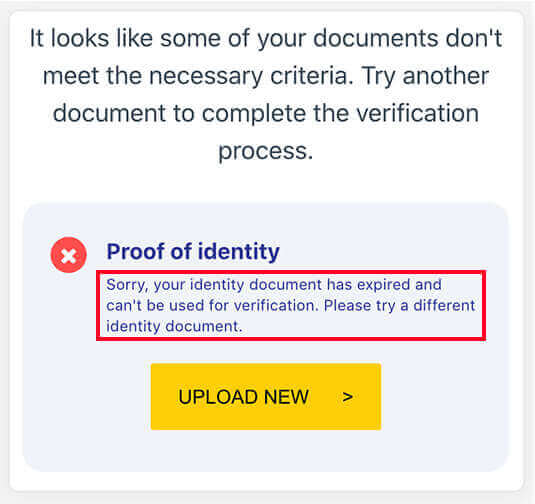
Крім того, будь ласка, перевірте зареєстровану електронну адресу свого облікового запису на наявність електронного листа з причиною відмови.
Якщо ви не можете знайти електронний лист, перевірте папку зі спамом . Якщо електронного листа все ще немає, ще раз перевірте, з якою адресою електронної пошти ви зареєструвалися в Exness, а потім спробуйте ще раз або зв’яжіться з нашою командою підтримки через чат.
Чи можу я змінити адресу електронної пошти після реєстрації?
Ні, на жаль, ви не можете змінити адресу електронної пошти, яку використовували для реєстрації особистого кабінету (PA). Ви можете зареєструвати нову PA з іншою електронною адресою, але майте на увазі, що не буде можливості перенести жодні облікові записи зі старої PA на цю нову PA.